Windows 10에서 휴지통은 어디에 있나요? [설명]

Windows 10에서 휴지통이 어디에 있는지 궁금하신가요?
이는 삭제된 파일을 관리하기 위한 중요한 기능입니다. 실수로 삭제된 항목을 복구하거나 시스템에서 영구적으로 제거할 수 있습니다. 여러 가지 방법으로 여는 방법을 보여드리겠습니다.
시작해 볼까요?
Windows 10에서 휴지통 위치 찾는 방법
옵션은 다음과 같습니다:
바탕화면에서 열기
바탕화면에서 직접 휴지통에 접근하는 것은 Windows 10에서 가장 간단하고 빠른 방법 중 하나입니다. 바탕화면에 휴지통 아이콘이 있다면, 더블 클릭하여 쉽게 열 수 있습니다.
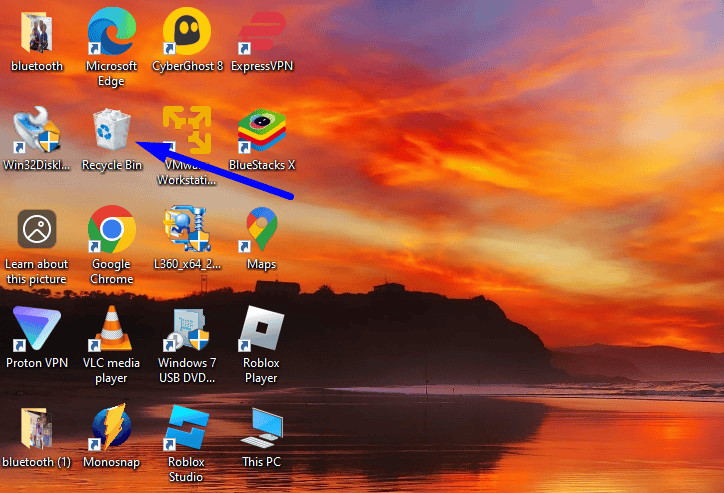
설정에서 실행하기
바탕화면에 휴지통이 보이지 않는 경우, 설정을 통해 접근할 수 있습니다. 단계는 다음과 같습니다:
-
바탕화면의 빈 공간에서 우클릭하고 개인 설정을 선택합니다.
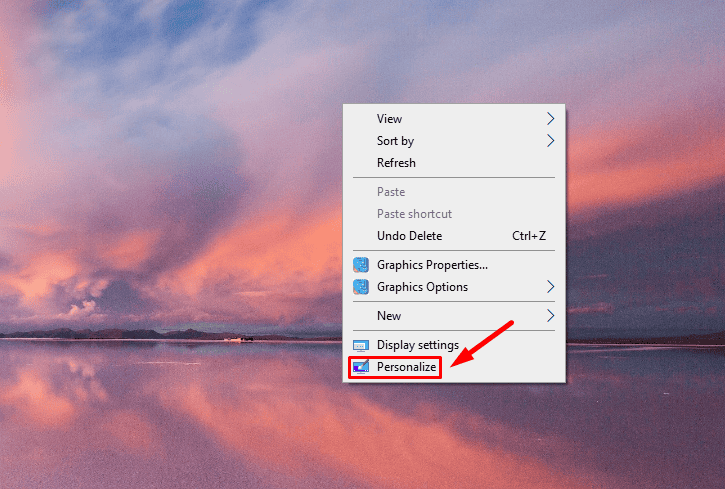
- 테마를 탭한 다음, 관련 설정 아래에서 바탕화면 아이콘 설정을 클릭합니다.
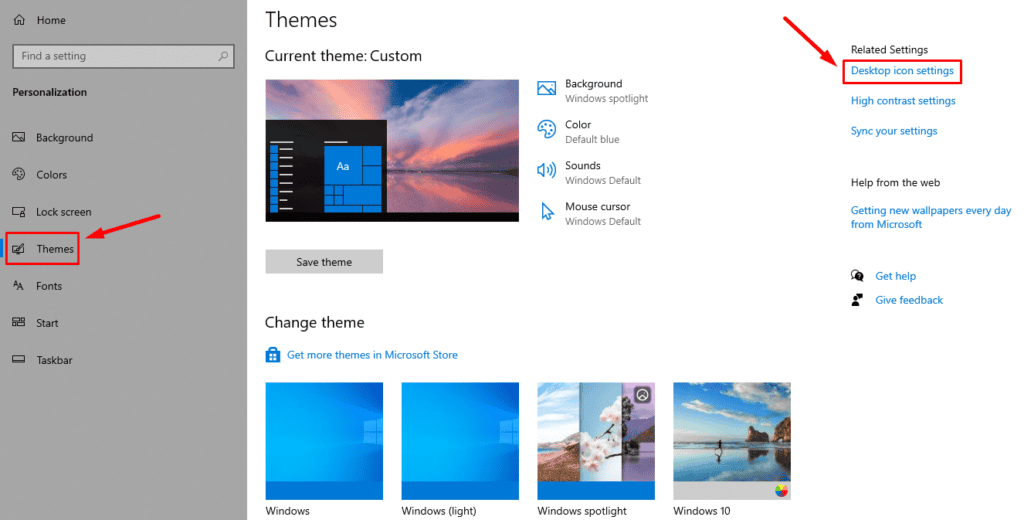
- 휴지통 옆의 상자를 체크한 후, 확인을 눌러 바탕화면에 보이도록 합니다.
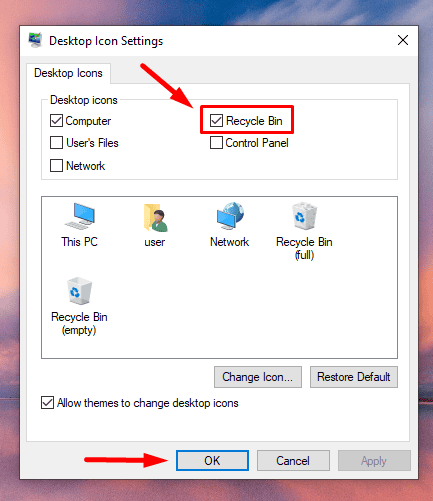
검색을 사용하여 열기
아래 단계를 따르세요:
- 작업 표시줄의 검색 아이콘을 클릭합니다.
-
“휴지통”을 입력하고 해당 결과를 클릭하여 엽니다.
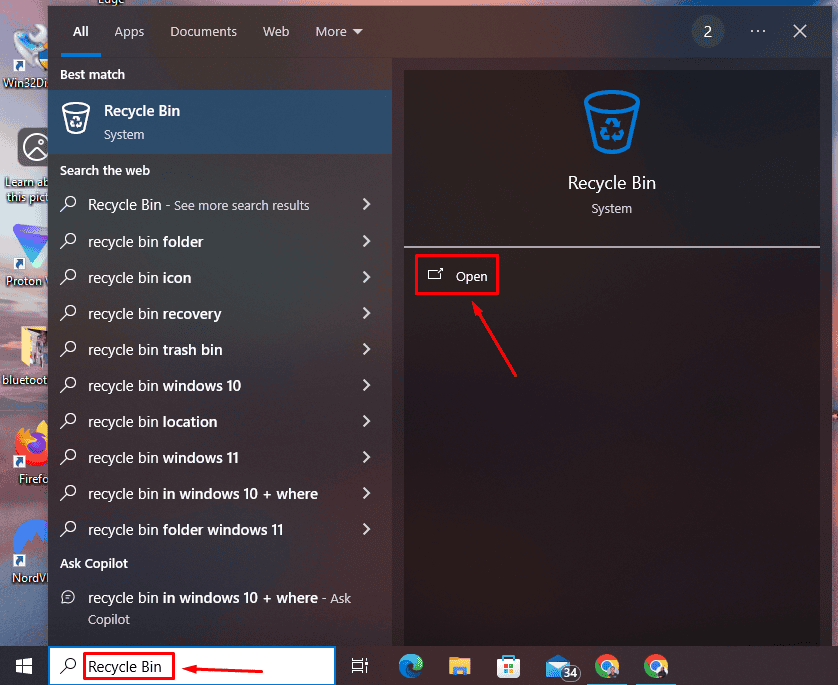
파일 탐색기에서 열기
지침은 다음과 같습니다:
-
화면 하단의 파일 아이콘을 더블탭하여 파일 탐색기를 엽니다. 또는 Windows 아이콘 + E를 누릅니다.
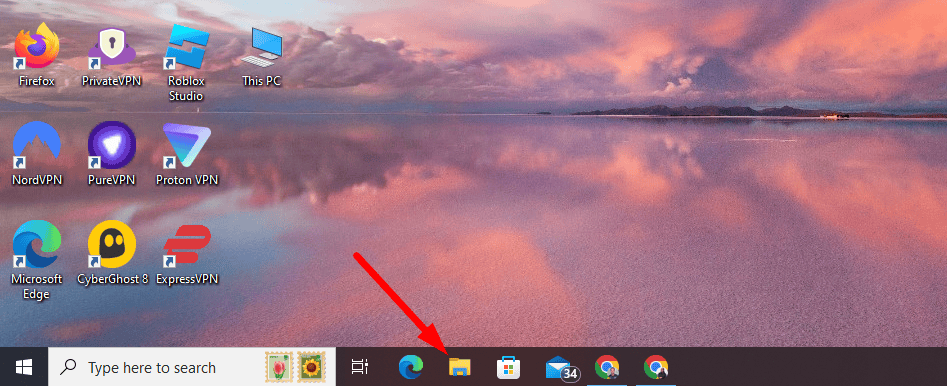
-
주소 표시줄에 휴지통을 입력하고 Enter를 누르거나, 빠른 접근 앞의 화살표를 탭합니다.
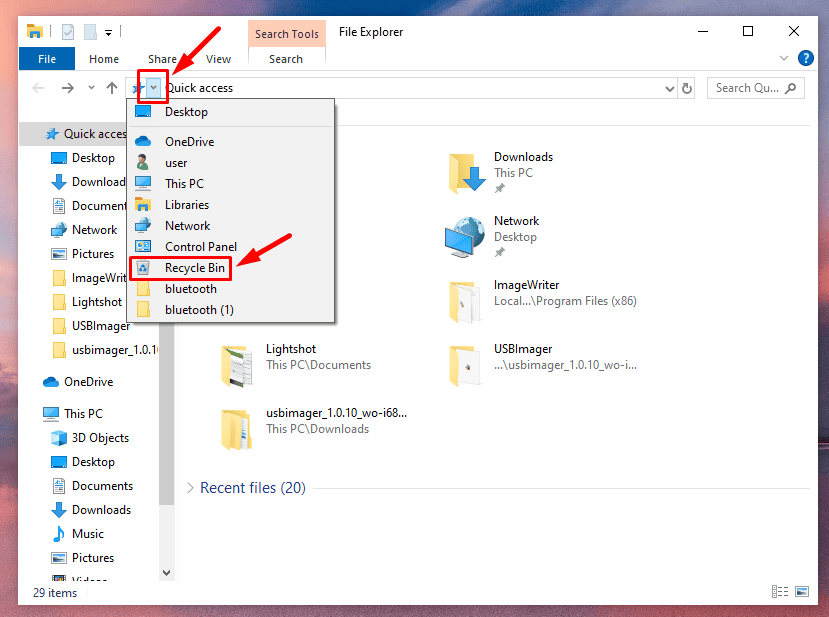
실행 명령어를 사용하여 접근하기
방법은 다음과 같습니다:
- Windows + R을 눌러 실행 대화 상자를 엽니다.
- explorer.exe shell:RecycleBinFolder를 입력하고 Enter를 누릅니다.
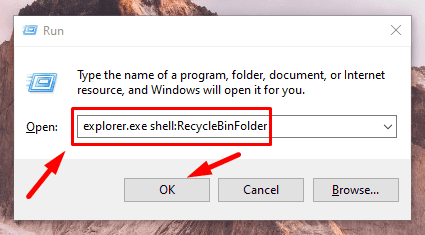
PC의 휴지통이 파일 탐색기에서 실행됩니다.
PowerShell에서 열기
단계는 다음과 같습니다:
- Windows 아이콘 + X를 눌러 Windows PowerShell(관리자)를 탭합니다.
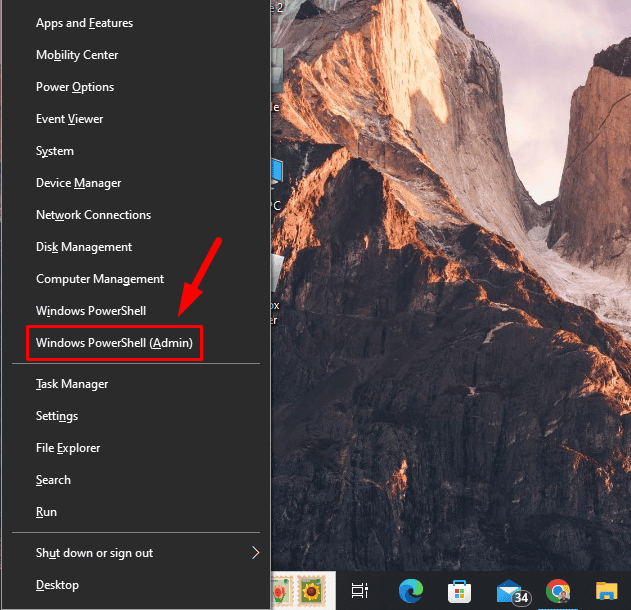
- start shell:RecycleBinFolder를 입력하고 Enter를 누릅니다.
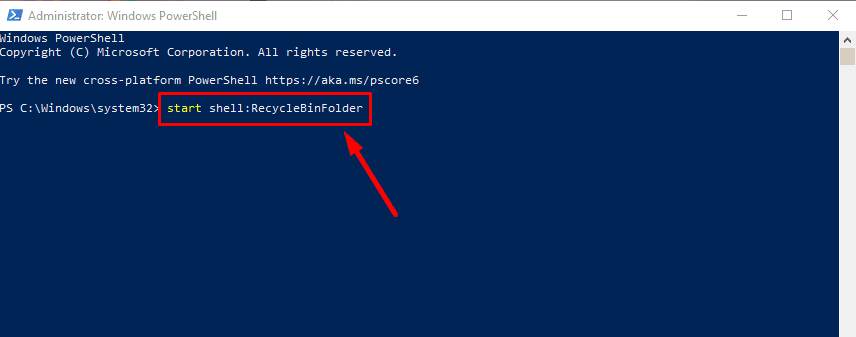
휴지통이 실행됩니다.
그렇다면, Windows 10에서 휴지통은 어디에 있을까요?
보시다시피, Windows 10은 이를 접근할 수 있는 여러 가지 방법을 제공합니다. 이러한 옵션은 삭제된 파일을 관리하고 깨끗하고 정돈된 시스템을 유지할 수 있게 해줍니다.
또한, 휴지통에서 항목을 비우고 복원하는 방법도 알아보세요.













